目录
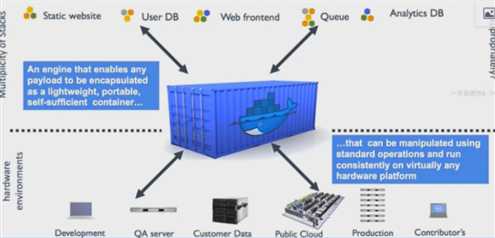
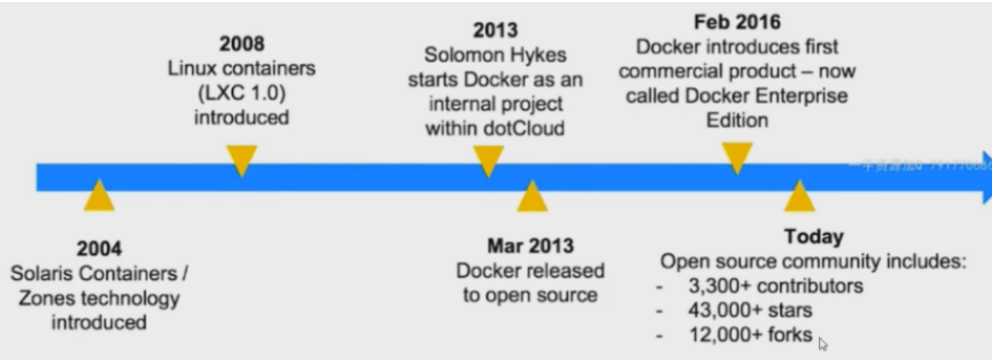
1.安装utils
yum install -y yum-utils device-mapper-persistent-data lvm2后两个工具是持久化工具,yum-utils是省去安装源配置过程
2.yum-config-manager 是yum-utils的命令,如果没有,则会采用去复制repo到某目录,然后刷新yum(比较麻烦)
sudo yum-config-manager --add-repo http://mirrors.aliyun.com/docker-ce/linux/centos/docker-ce.repo3.让yum检测最快的源并使用
yum makecache fast4.安装docker,ce是社区版本
yum -y install docker-ce5.启动服务
service docker start
或者
systemctl start docker6.查看docker版本
由于docker是CS架构,所以我们这次查看有Server和Client,在第四步安装,我们就已经安装了Server和Client
docker version7.拉取hello-world
docker pull hello-world8.执行hello-world
docker run hello-world注意:
第七步如果下载失败,则可以使用阿里云的加速代理,加速代理的教程四。
目前Windows 10 64bit也支持了docker,其他版本windows均不支持。
登录阿里云,进入后台

sudo mkdir -p /etc/docker
sudo tee /etc/docker/daemon.json <<-'EOF'
{
"registry-mirrors": ["你的码"]
}
EOF
sudo systemctl daemon-reload
sudo systemctl restart docker使用tee进行输出{}这段json文本
重启docker
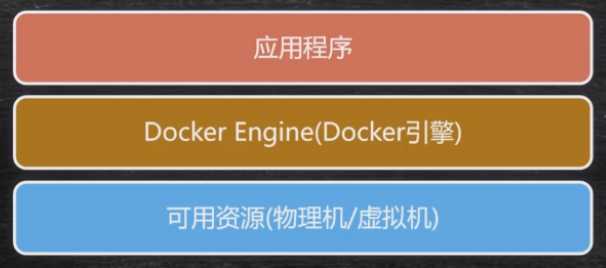
总体架构
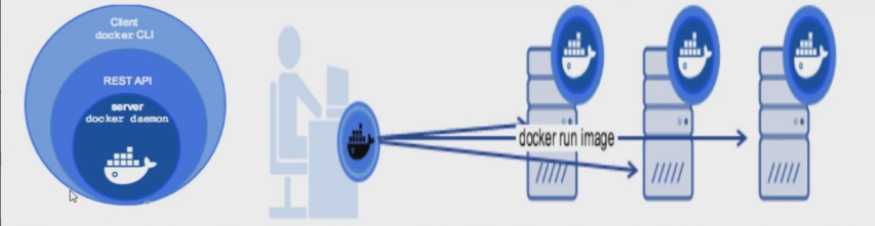
Docker引擎
镜像:镜像是文件,只读的,提供了运行完整软硬件应用程序的集装箱
容器:是镜像的实例,由Docker负责创建,容器之间彼此隔离
客户端来向服务端发送命令,服务端由Docker daemon来负责管理Containers和Images,最右边是注册中心,用来保存各种各样的镜像文件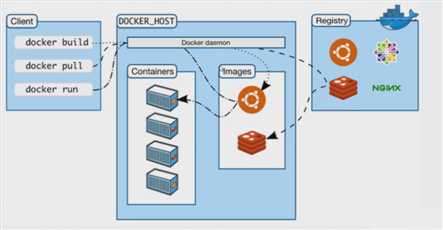
docker执行流程
我们可以使用docker进行端口映射
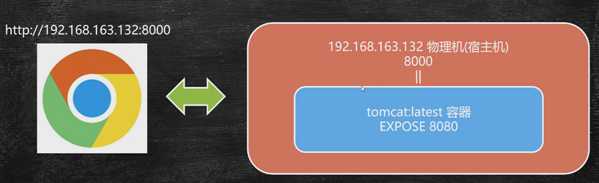
ip运行原理
容器正常启动,内部8080映射到8000端口
docker run -p 8000:8080 tomcat容器后台运行
docker run -p 8000:8080 -d tomcat杀死后台容器
docker kill containerID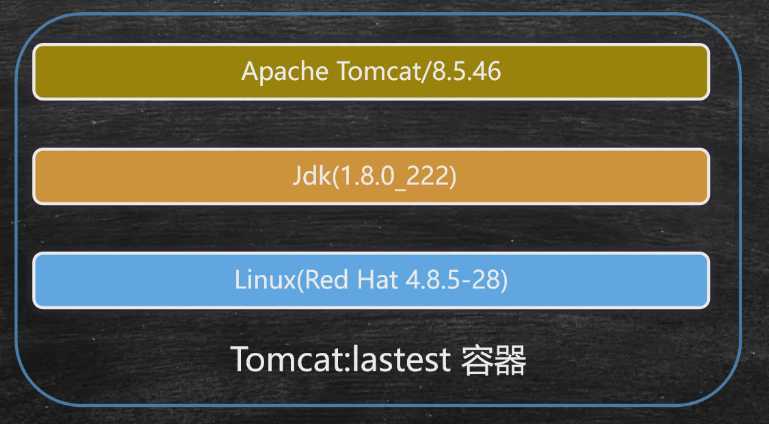
Tomcat组件
理由:linux仅支持这个应用,其他组件一律没有安装,所以占用资源较少
docker exec [-it] 容器id 命令例子
docker exec -it 098988czcd /bin/bash退出命令
exit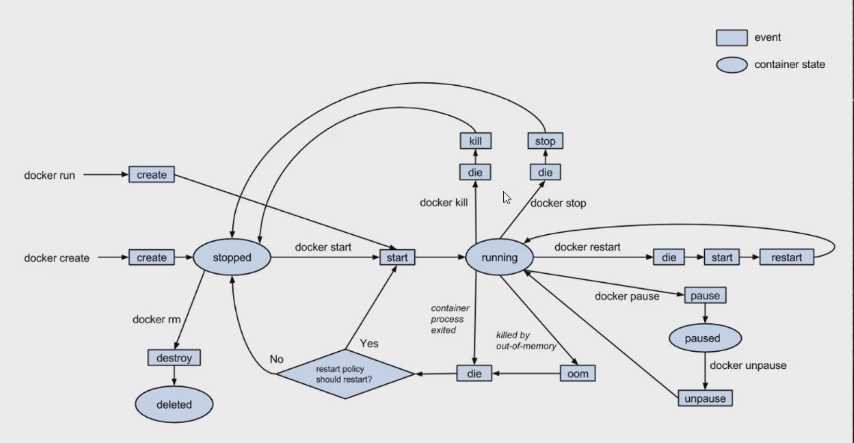
容器生命周期图
案例dockerfile
from tomcat:latest //设置基准镜像
MAINTAINER xxx.com //拥有者
WORKDIR /opt/tomcat/webapps //结合web容器路径进行放置打包,如果目录不存在,则创建
ADD docker-web ./docker-web //添加 docker-web ./docker-web实际案例
创建dockerweb文件夹,内部放一个index.html
在外部书写Dockerfile,无扩展名
FROM consol/tomcat-7.0
MAINTAINER steveyu.com
WORKDIR /opt/tomcat/webapps
ADD docker-web ./docker-web
执行 docker build -t steveyu/mywebapp:1.0 /usr/local
镜像构件图
我们在处理的时候,每一层都是一个镜像,处理过的镜像不必要重新处理,极大加快了构建镜像的速度
原文:https://www.cnblogs.com/littlepage/p/11974041.html